A lényeg egy mondatban: online jelszókezelésre a ma elérhető, legjobb ingyenes program a LastPass
(fut: Windows, Mac, van: Firefox, Internet Explorer plugin és van Chrome bookmarklet)
Mi az a jelszókezelés? Az, amikor egy program megjegyzi neked, hogy az egyes weboldalakhoz (pl. iWiw, Freemail, stb.) mi a felhasználói neved és jelszavad. Így amikor legközelebb be akarsz lépni, akkor automatikusan kitölti ezeket a mezőket. Ezzel megspórolod azt, hogy mindig be kelljen pötyögni a nevet és jelszót. Az sem utolsó szempont, hogy ezentúl nem kell fejben tartanod, hogy adott helyen éppen mire is változtattad legutóbb a jelszavad.
Ennek pedig van egy olyan járulékos előnye is (paranoid biztonságmániásoknak főképp), hogy gyakorlatilag akármilyen hosszú, bonyolult, összevissza, értelmetlen és megjegyezhetetlen, tehát tök biztonságos jelszót is megadhatsz, mert úgysem erre kell emlékezned, csak a jelszókezelőd mesterjelszavára. Mondjuk ha azt elfelejted, akkor nagy bajban vagy :D.
Jelszókezelésre kezdetben a RoboFormot használtam, amely tökéletesen megfelelt a fenti elvárásoknak. Aztán sajnos fizetőssé vált, és amúgy sem lehetett könnyen szinkronizálni a jelszavakat különböző gépek között, így kedvenc termékből hamarosan bosszantó csalódottság, majd törlendő szemét lett.
Megpróbálkoztam még az ingyenes, online PassPack-kal, de nem működött jól az automatikus belépés funkciója, így letettem róla. Maradt a böngészők kézi jelszókezelője (ebben az Opera Magic Wand-ja magasan a mezőny felett van, csak sajnos én főleg Chrome-ot és kényszerből néha Internet Explorert használok).
Ismerem az offline KeePass-t, nagyon szeretem és ajánlom is mindenkinek, de nem online belépésre, hanem offline jelszótárolásra. Mivel minden valóban érzékeny adatomat egy KeePass fájlban tárolom, ezért az egy jó durva jelmondattal van védve. Ez biztonságos, de napi használatra eléggé kényelmetlen. A KeePass-t csak akkor nyitom meg, ha új jelszót írok bele, módosítok valahol, vagy elfelejtettem egy régi jelszót.
Tehát szükségem volt egy ingyenes, megbízható, jól működő, online elérhető, automatikus belépést lehetővé tevő programra.
És így jutottam el (a Lifehackeren keresztül) a LastPass-ig, amely minden kritériumnak megfelelt. Maga a név is sokatmondó: azért LastPass, azaz az utolsó jelszó, mert a mesterjelszó lesz az, amit egyedül meg kell jegyezned, a többit már ő intézi.
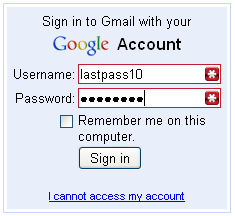 Az autologin mindenhol jól működik (WiW, blog.hu, Facebook, Gmail, Flickr, Hotmail, Evernote, stb.).
Az autologin mindenhol jól működik (WiW, blog.hu, Facebook, Gmail, Flickr, Hotmail, Evernote, stb.).
Külön előny, hogy még akkor is hozzáférhetünk jelszavainkhoz, ha valamiért nem lennének elérhetőek a LastPass szerverei, mert a program úgy működik, hogy egy klienst is telepít a gépünkre, ami helyileg is tárolja a jelszavakat. Természetesen ezt is csak a mesterjelszóval tudjuk megnyitni. Amikor telepítjük ezt a klienst, akkor automatikusan importálhatjuk a Firefoxban vagy Internet Explorerben tárolt jelszavainkat. A program készítői itt azt is megjegyezték, hogy gondoljunk bele, ha a LastPass kliens ilyen könnyen megszerzi a jelszavakat a gépünkről, akkor mennyire lehet nehéz dolga egy rejtetten futó, rosszindulatú szoftvernek. Ezért azt is felajánlja, hogy az érzékeny adatok importálása után törli azokat a gépről. Én ezt választottam (természetesen minden fontos jelszómról van biztonsági másolatom a korábban említett KeePass-ban).
Ezek azok az előnyök, amelyek engem meggyőztek. A teljes feature lista itt található.
Még egy gondolat: felmerülhet a kérdés, nem veszélyes-e a jelszavainkat online tárolni, mi garantálja, hogy a LastPass nem fogja megnézni a jelszavainkat, amelyeket a szerverein tárolunk.
A válaszom: az általunk használt jelszavak 90%-ban nyugodtan használjunk online jelszókezelőt és csak a nagyon érzékeny adatokat (pl. online bank jelszavak, világszabadalmi tervek) óvjuk a nettől.
Én azért bízom meg például a LastPass-ban, mert – mint minden online jelszókezelő, a LastPass is kifejezett hangsúlyt fektet a privacy-ra, a személyes adatok védelmére. Érdemes elolvasni, milyen lépéseket tesznek ennek érdekében, hogy még a LastPass munkatársai se férhessenek hozzá illetéktelenül a jelszavainkhoz, még akkor sem, ha azokat az ő szervereiken tárolják, mert az adataink nagyon erős titkosítással ’becsomagolva’ tárolódnak, amely csak akkor ’bontható’ ki, ha megadjuk a mesterjelszót. Tehát hiába másolja le egy kirúgott LastPass munkatárs a céges merevlemezeket, nem fogja tudni visszafejteni a jelszavainkat (Természetesen 100%-osan tökéletes védelem sosincs, minden törhető, de ennek a valószínűsége annyira alacsony, hogy emiatt a kockázat miatt nem éri meg lemondani a szolgáltatás előnyeiről).
Ha tud valaki olyan esetet linkelni, amikor egy online jelszókezelőből tömegesen lopták el a felhasználók adatait, írja meg kommentbe, pár szóban összefoglalva azt is, hogy milyen eljárást használtak az adatok védelmére, és hogyan sikerült azt feltörni. Én még nem hallottam ilyenről.


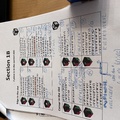



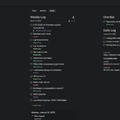
chronologie 2009.01.25. 14:03:48
2009.08.31. 22:56:10
7padlocks.appspot.com/
Scythe 2010.09.28. 15:27:15
Én napi használatra hazsnálom és sokkal kényelmesebb mint a lastpass...
Főleg, hogy erősebb jelszavakat is lehet vele generálni mint a lastpassal.
KeepPass portable könyvtárát meg egy dinamikusan max 5 MB-ig növekvő TrueCrypt fat fájlrendszerű fájlban tartom Serpent-Twofish-AES kódolással.
Visszatérve a keepasshoz most nálam a KeePass 2.13 Professional Edition van a gépen hordozható változatban (igen ez is ingyenes, keepassnak nincs fizetős változata).
Ott ha entert ütsz egy már beállított jelszón, akkor tudod szerkeszteni.
Van ott neki egy olyan fül, hogy automatikus gépelés. Szépen böngészőben odamegyünk arra az oldalra ahol automatikus belépést szeretnénk, majd keepassban az új gombra kattintva kiválasztjuk a cél ablakot, sajnos ezt mindegyik böngészőre meg kell csinálni. Még itt lehet választani hogy az alap Ctrl+Alt+A kombinációt használja vagy egy sajátot rendeljen hozzá, aztán a végén a rendben gombbal hozzá is adtuk.
Még itt az automatikus-gépelés fülön vagy egy olyan beállítás hogy gépelési parancsok, az alapértelmezett az így néz ki, hogy Felhasználóinév, aztán nyom egy tabot, jelszó, majd nyom egy entert.
Az a baj ezzel, hogy a kurzornak iylankor abban a szövegdobozban kell villognia, ahova a felhasználóinév kerül, de nem minden oldal teszi oda nekünk ezt alapból. Van ahol egy vagy több tab nyomogatásnál kerül a kurzor a felhasználói név szövegdobozába. Erre ad segítséget keepassban az automatikus-gépelési parancsok felülbírálása ami alapból így néz ki:{USERNAME}{TAB}{PASSWORD}{ENTER}
Nincs benne semmi kínai, egyszerűen ezeket a műveletsorokat hajtja végre, kitölti a username adatait nyom egy tabot, a password adatokat majd nyom egy entert. Viszont ha nekünk egy vagy több tab kell hogy a kurzor a felhasználóinév szövegdobozba kerüljön, akkor annyi {TAB}-ot kell a username elé írni. Viszont ez böngészőnként változhat. Én operára keepasst használom, lastpasst meg firefoxra és chromera, internet explorert meg egyáltlaán nem használom.
Miután mindent beállítottunk és az adott odlalon vagyunk amit reményeink szerint jól állítottunk be keepassban akkor csak az adott billentyű kombinációt kell kiadni Ctrl+Alt+A, vagy ha adtunk neki egyedit, akkor azt. És látni fogjuk, hogy a keepass 1-2 másodperc alatt gyorsan kitölti a dolgokat karakterenként haladva és be is léptet minket arra az oldalra.
Asszem 2010.09.28. 15:33:43
Ami még nekem előny, ezt nem tudom KeePass tudná-e, hogy ha több accountom van (pl. gmail), akkor lastpassal nagyon könnyen ki tudom választani, melyikkel lépjek be. Persze biztos lehetne ezekhez shortcutokat csinálni, lehet, hogy meg is próbálom, de egyelőre én teljesen elégedett vagyok a lastpassal, kár hogy a webes felület iszonyú randa.
Szappanosné Katalin 2019.11.05. 16:39:34